如何让ppt一直循环自动播放 如何设置PPT自动循环播放
更新时间:2024-01-09 08:45:49作者:xiaoliu
在现代商务和教育领域,演示文稿已经成为一种常见的沟通工具,为了更好地展示内容,让观众保持专注,自动循环播放PPT已经成为一种重要的需求。如何让PPT一直循环自动播放呢?如何设置PPT自动循环播放?本文将为您详细介绍。通过以下几个简单的步骤,您可以轻松实现PPT的自动循环,让您的演示更加流畅、高效。无论是在会议中还是在教室里,这些技巧都能帮助您提升演示效果,让观众留下深刻的印象。让我们一起来看看吧!
方法如下:
1.启动PPT文件,点击“幻灯片放映”。
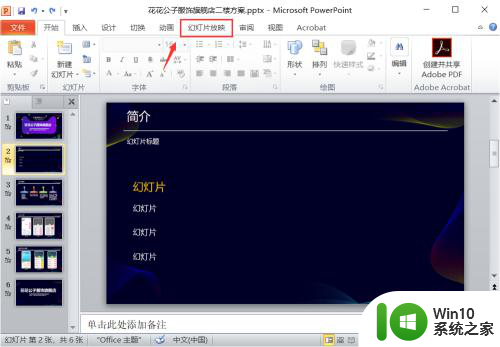
2.在“幻灯片放映”中点击“设置幻灯片放映”。
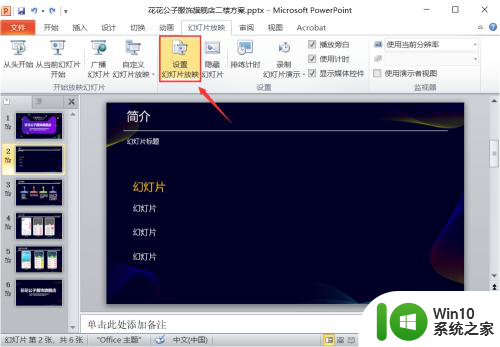
3.在窗口中设置下“放映类型”。如果是照片循环播放,就选择“在展台浏览”。
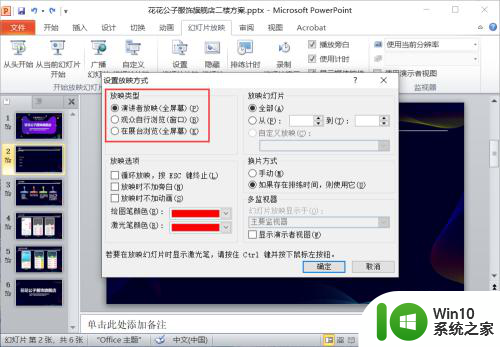
4.在“放映选项”中勾选“循环放映”。
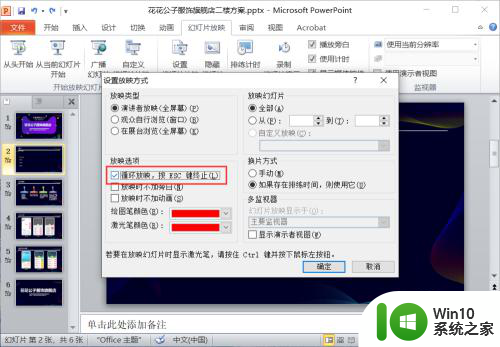
5.在“放映幻灯片”中设置下“从几页到几页”。
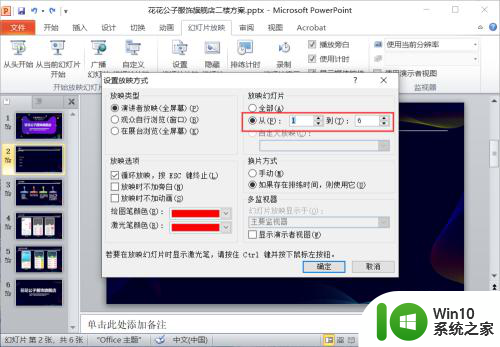
6.全部设置完成后点击“确定”即可。

以上就是让ppt一直循环自动播放的方法,如果你遇到相同的问题,可以参考本文中的步骤进行修复,希望对大家有所帮助。
如何让ppt一直循环自动播放 如何设置PPT自动循环播放相关教程
- ppt自动播放如何关闭 如何取消ppt自动循环播放
- 幻灯片如何设置自动播放 幻灯片自动循环播放设置教程
- ppt图片自动播放怎么设置 如何设置PPT幻灯片自动循环播放
- ppt设置定时循环播放的方法 PPT 2007设置幻灯片循环播放步骤
- ppt如何设置自动循环播放功能 ppt自动连续放映的设置方法
- wps手机版ppt幻灯片动画自动循环播放的设置方法
- wps如何设置自动播放ppt wps如何设置ppt自动播放
- 如何取消ppt的自动播放 怎么让ppt不自动播放
- qq影音视频循环播放设置方法 qq影音怎么循环播放
- ppt如何让他自动播放 幻灯片自动播放设置方法
- wps如何循环播放 wps如何循环播放幻灯片
- ppt中的视频自动播放设置方法 ppt中的视频如何自动播放
- U盘装机提示Error 15:File Not Found怎么解决 U盘装机Error 15怎么解决
- 无线网络手机能连上电脑连不上怎么办 无线网络手机连接电脑失败怎么解决
- 酷我音乐电脑版怎么取消边听歌变缓存 酷我音乐电脑版取消边听歌功能步骤
- 设置电脑ip提示出现了一个意外怎么解决 电脑IP设置出现意外怎么办
电脑教程推荐
- 1 w8系统运行程序提示msg:xxxx.exe–无法找到入口的解决方法 w8系统无法找到入口程序解决方法
- 2 雷电模拟器游戏中心打不开一直加载中怎么解决 雷电模拟器游戏中心无法打开怎么办
- 3 如何使用disk genius调整分区大小c盘 Disk Genius如何调整C盘分区大小
- 4 清除xp系统操作记录保护隐私安全的方法 如何清除Windows XP系统中的操作记录以保护隐私安全
- 5 u盘需要提供管理员权限才能复制到文件夹怎么办 u盘复制文件夹需要管理员权限
- 6 华硕P8H61-M PLUS主板bios设置u盘启动的步骤图解 华硕P8H61-M PLUS主板bios设置u盘启动方法步骤图解
- 7 无法打开这个应用请与你的系统管理员联系怎么办 应用打不开怎么处理
- 8 华擎主板设置bios的方法 华擎主板bios设置教程
- 9 笔记本无法正常启动您的电脑oxc0000001修复方法 笔记本电脑启动错误oxc0000001解决方法
- 10 U盘盘符不显示时打开U盘的技巧 U盘插入电脑后没反应怎么办
win10系统推荐
- 1 番茄家园ghost win10 32位旗舰破解版v2023.12
- 2 索尼笔记本ghost win10 64位原版正式版v2023.12
- 3 系统之家ghost win10 64位u盘家庭版v2023.12
- 4 电脑公司ghost win10 64位官方破解版v2023.12
- 5 系统之家windows10 64位原版安装版v2023.12
- 6 深度技术ghost win10 64位极速稳定版v2023.12
- 7 雨林木风ghost win10 64位专业旗舰版v2023.12
- 8 电脑公司ghost win10 32位正式装机版v2023.12
- 9 系统之家ghost win10 64位专业版原版下载v2023.12
- 10 深度技术ghost win10 32位最新旗舰版v2023.11